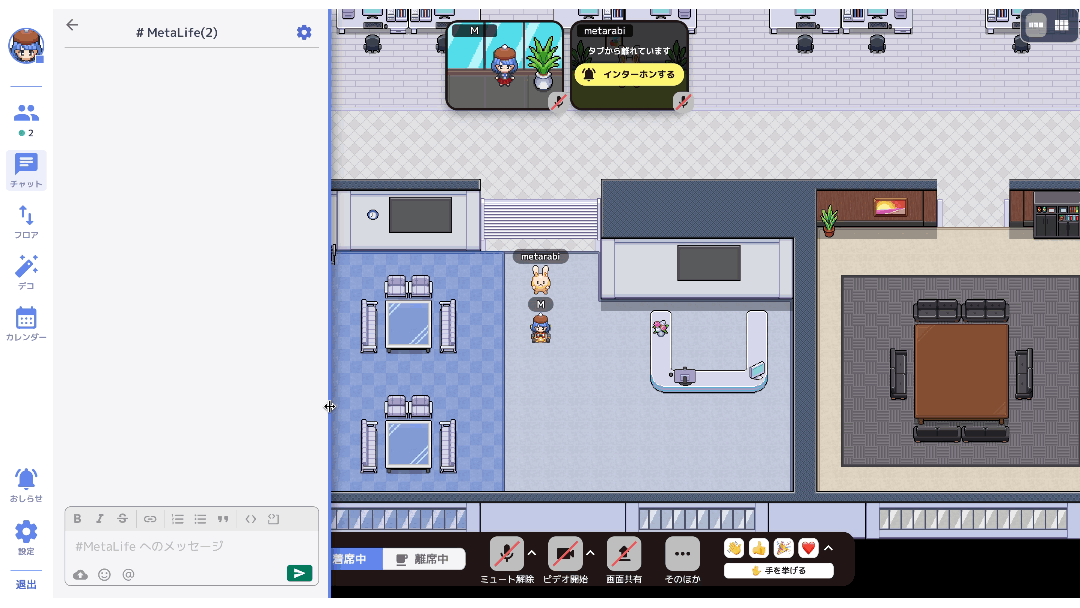💬
チャットでメッセージを送信する
MetaLifeでは、スペース内のユーザーとテキストチャットでやりとりすることが可能です。
目次
基本の利用方法
サイドメニューから[チャット]を開くとチャットメニューが表示され、チャットを利用することができます。会話したいユーザーを選択して会話を開始します。
入力したテキストは[送信マーク]をクリックするか[command(WindowsではControl)+Enter]で送信可能です。
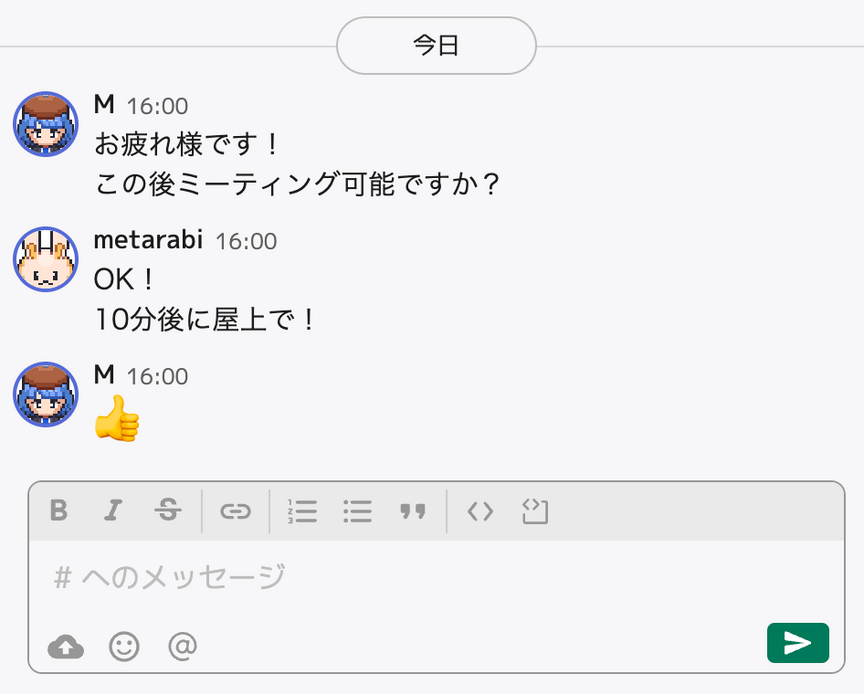
メンションする
- 特定のユーザーをメンションする
チャンネル内で特定のユーザーをメンションしたい場合は でメンションできます。
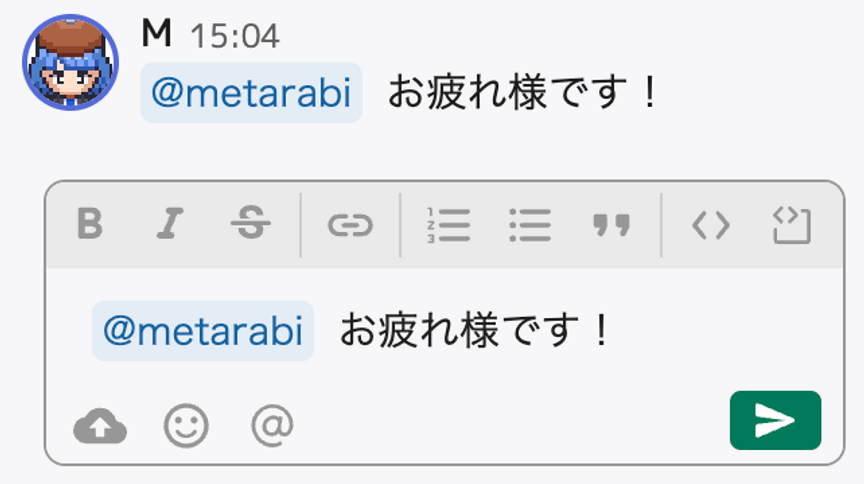
- チャンネルをメンションする
チャンネル内の全員をメンションする時は で可能です。

また、エディタ下部の ボタンを押すことでも、メンションしたいユーザーを選択したり、チャンネル全体にメンションすることができます。
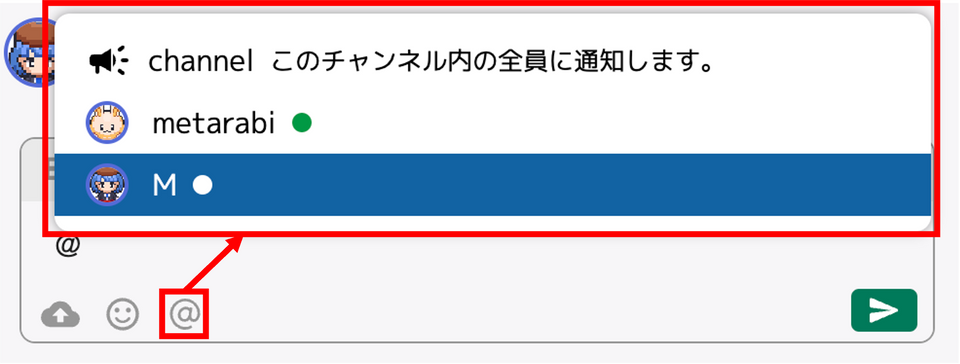
メッセージを編集・削除する
チャットを送信したあとで、情報を追加したいときや間違いに気づいた場合にメッセージの編集・削除をすることができます。
修正したいメッセージ上にポインターをホバーすると、右上に[︙]が表示されます。[︙]をクリックし[メッセージを編集する]または[メッセージを削除する]を選択すれば、内容の編集・削除が行えます。
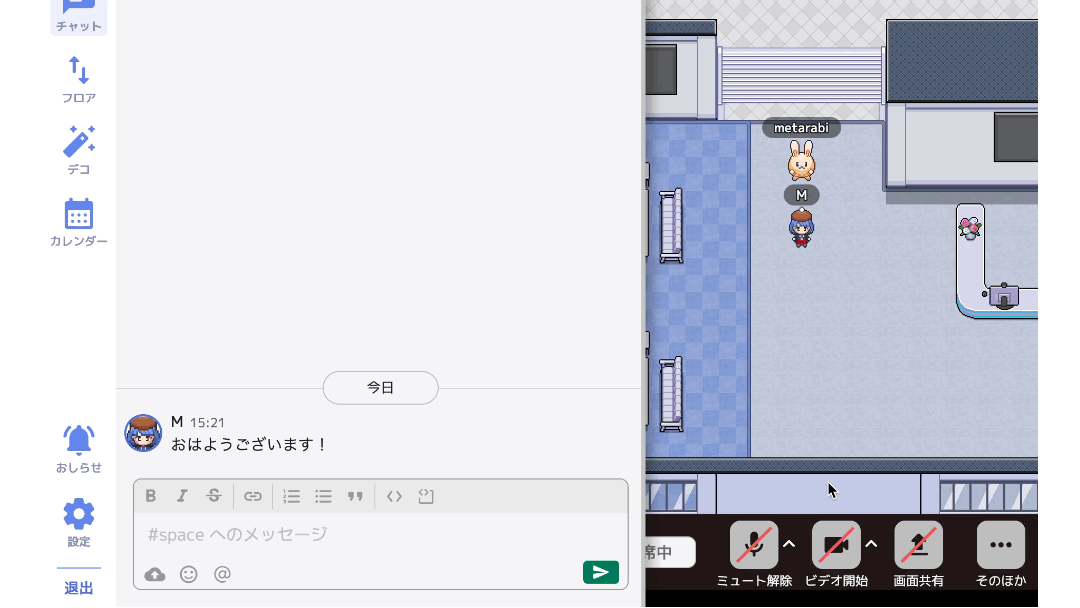
チャンネルの種類について
MetaLifeのチャットで利用できるチャンネルは以下の4種類です。
| チャンネル | 詳細 |
|---|---|
| パブリックチャンネル | スペース内のユーザーが誰でも自由に参加できるチャンネルです。 |
| プライベートチャンネル | 招待されたユーザーのみが参加できるチャンネルです。 |
| ダイレクトメッセージ(DM) | 特定のユーザーと1対1で会話するチャンネルです。 |
| DMグループ | 特定の複数人のユーザーが集まって会話するチャンネルです。 |
チャンネルで会話を開始する(パブリック・プライベート)
既に参加しているチャンネルはチャンネル名をクリックすることで開くことができます。
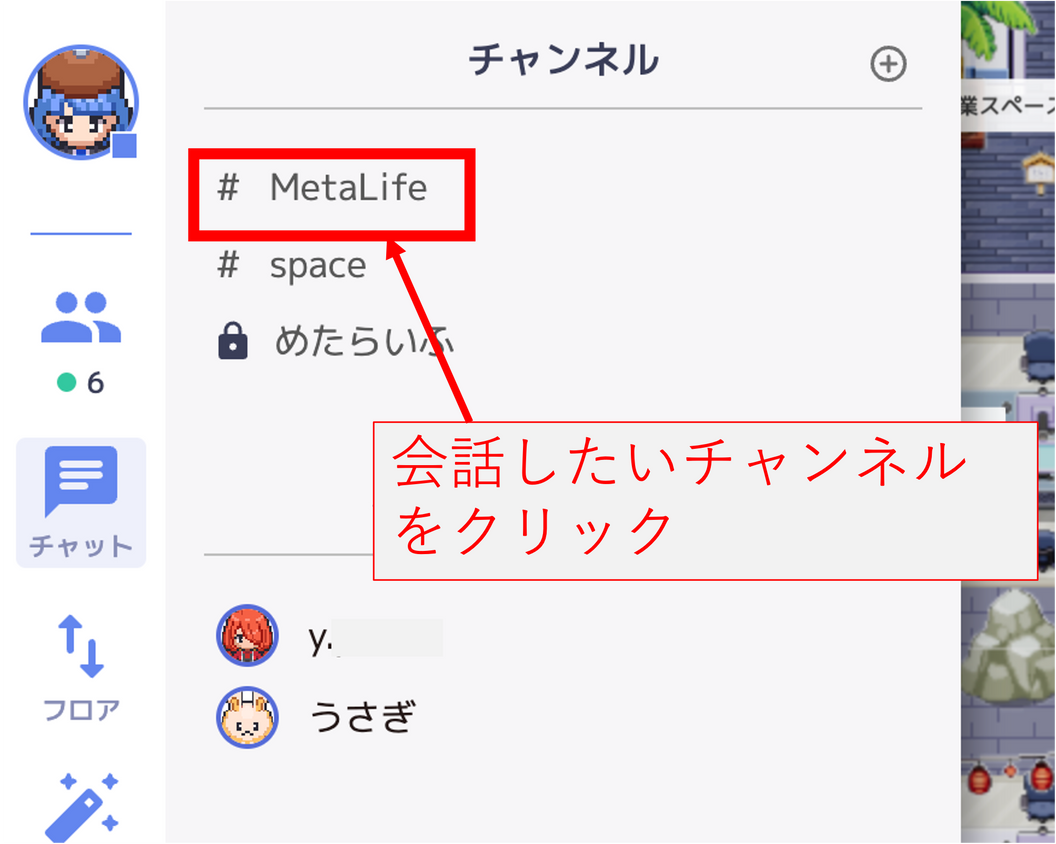
新たにチャンネルを作りたい場合や、既存のパブリックチャンネルに参加したい場合は[+]から可能です。
パブリックチャンネル・プライベートチャンネルの編集について詳しくはこちら
DMを送る
特定のユーザーに対してメッセージを送ることも可能です。
詳しくは以下のページをご覧ください。
チャットでDMやDMグループを作成/編集する2023/7/4 16:172023/7/6 14:54チャット通知
通知をONにすることで、チャットのブラウザ通知をリアルタイムで受け取ることが可能です。
サイドメニューの通知について
サイドメニューでも、バッジ形式で通知が表示されます。
メンション及びダイレクトメッセージがある場合は赤色で件数が表示されます。
その他のチャットがある場合には緑色のマークが表示されます。
利用可能な文法について
文法を利用して高度な機能の利用も可能です。
テキスト入力欄の上部にあるボタンをクリックするか、太字・イタリック体についてはショートカットキーを利用して文法を使用することができます。
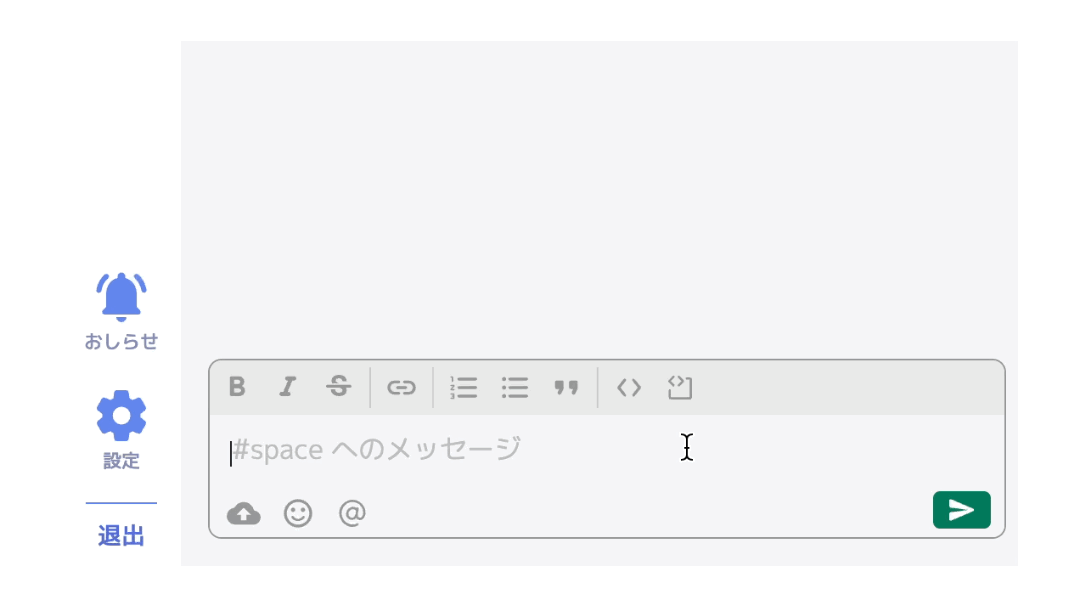
書式の変更
太字
[command(WindowsではControl)+ B]で太字にできます。
「**Bold**」のように「**」でテキストを囲って記述することでも太字になります。
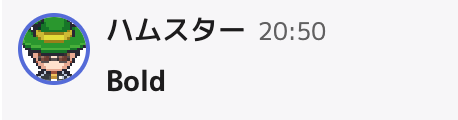
イタリック
[command(WindowsではControl)+ I ]でイタリック体(斜体)にできます。
「*Italicize*」のように「*」でテキストを囲って記述することでもイタリック体になります。
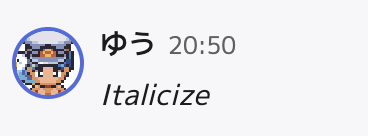
取り消し線
「~~strikethrough~~」のように「~~」でテキストを囲って記述することでも取り消し線が付きます。
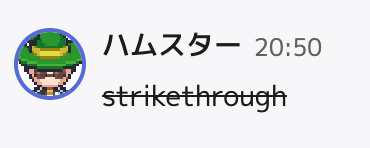
コードブロック
「`Code Block`」のように「`」でテキストを囲って記述するとコードブロックを作成できます。
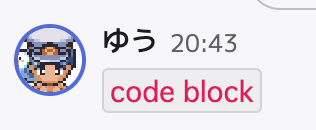
また「```」の後、改行をしてから記述すると以下のようなブロックになります。
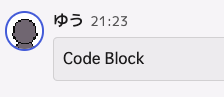
引用
「>quote」のようにテキストの前に「>」を記述することで引用の表記が可能です。
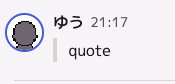
箇条書き
「- list」のようにテキストの前に「- (半角スペース)」を記述することで箇条書き(番号なし)が可能です。
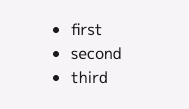
以下のように入れ子の構造にもすることができます。
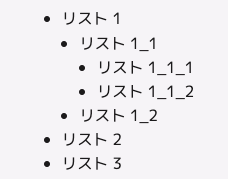
なお「1. list」のようにテキストの前に「1. 」を記述することで箇条書き(番号あり)も可能です。
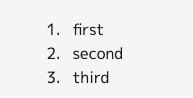
リンク
テキスト入力欄上部のリンクボタンからテキスト・リンクをそれぞれ入力して[保存する]をクリックするとテキストをリンクとして表示できます。
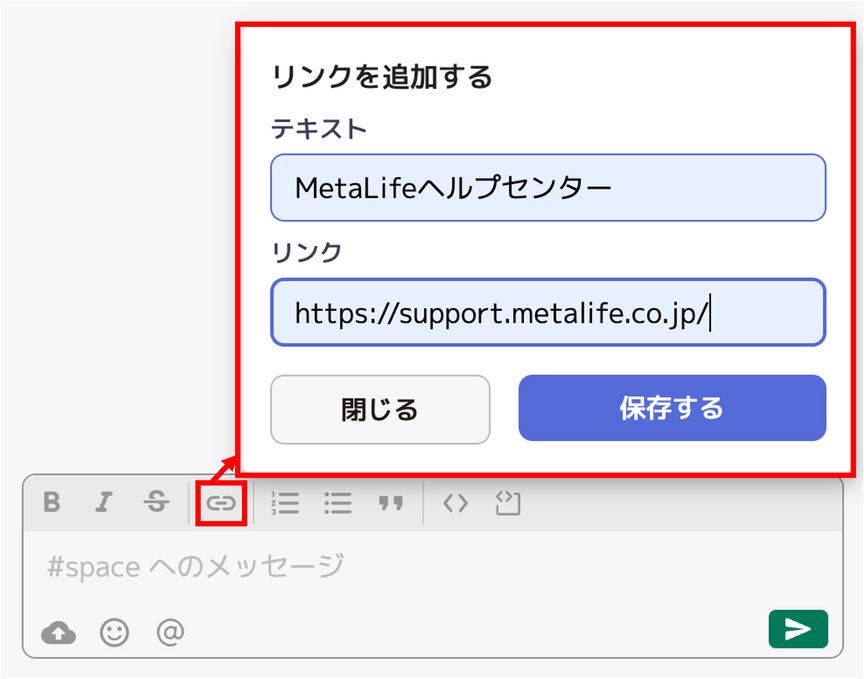
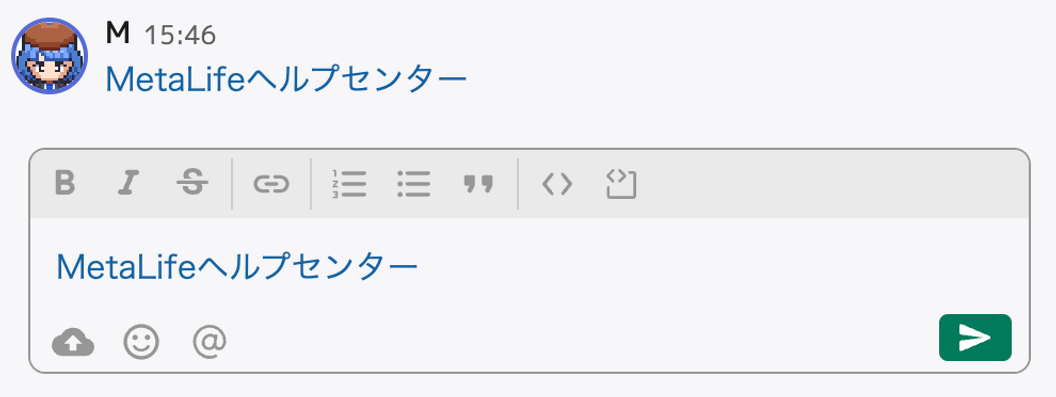
絵文字
テキスト入力欄下部の[☻]をクリックすればメッセージに絵文字を追加できます。
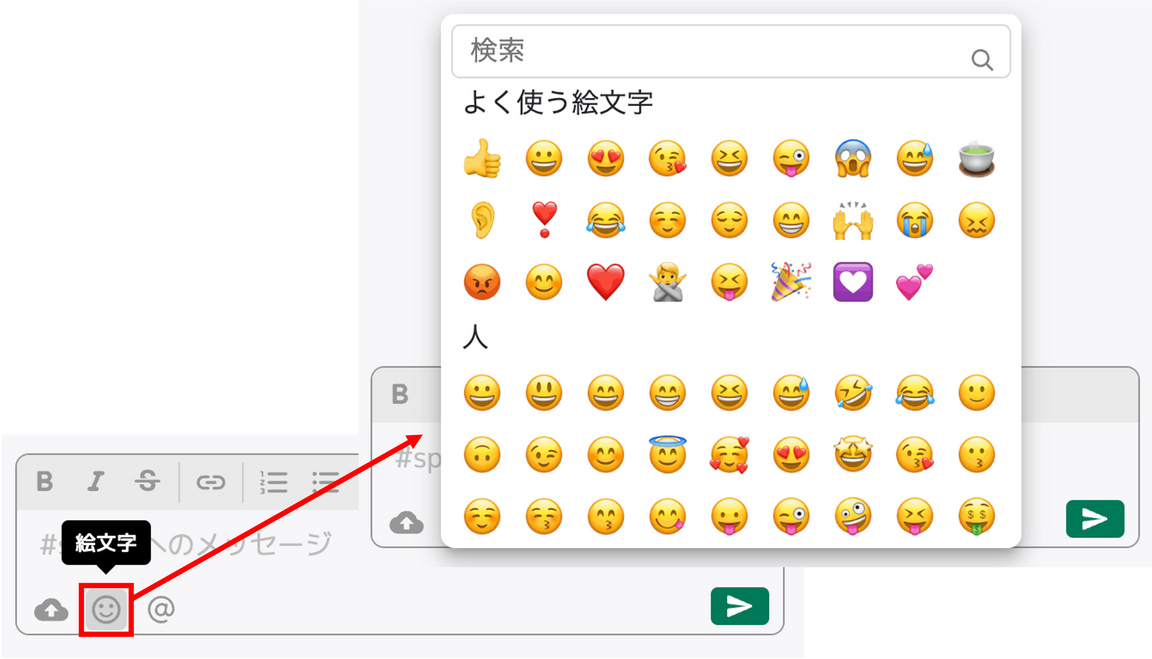
Tips
- チャットに投稿された画像はクリックすると拡大表示されます。
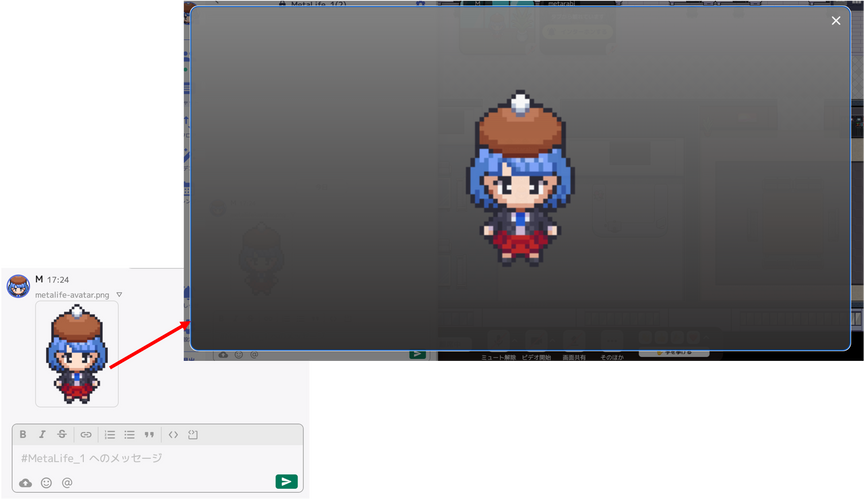
- 画像の名前の横の三角ボタンを押すとチャットに投稿された画像を畳んで表示できます。
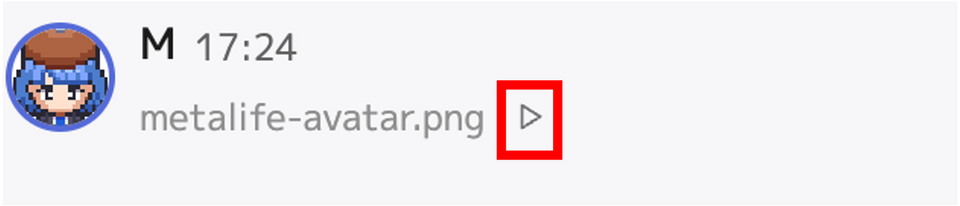
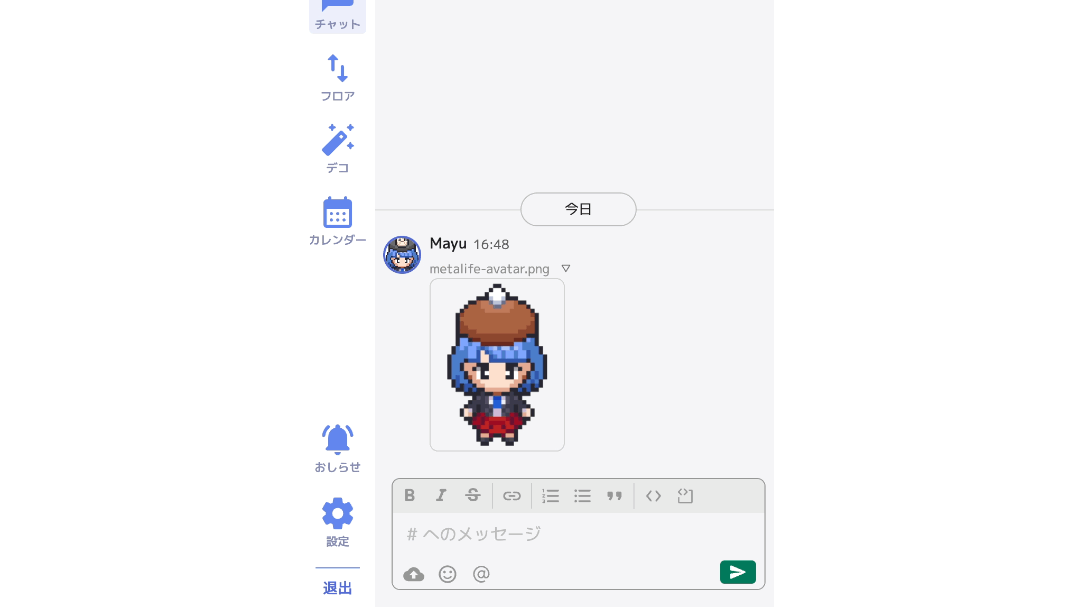
- チャンネル一覧およびトークルームの左端をカーソルで選択して伸縮できます。